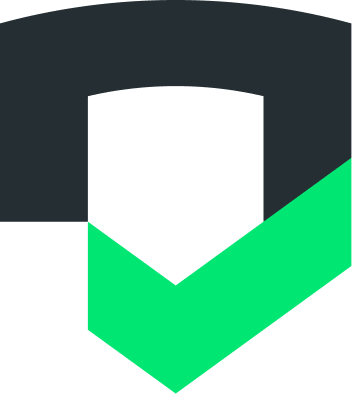Checks API は、リクエストの承認に OAuth 2.0 を使用します。
OAuth スコープは https://www.googleapis.com/auth/checks です。
OAuth 2.0 で承認する
このクイックスタートでは、gcloud CLI を使用してサービス アカウントでリクエストを承認する方法について説明します。
gcloud CLI を設定する
- gcloud CLI をインストールする。
gcloud CLI でログインし、デフォルト プロジェクトを設定します。
gcloud auth logingcloud config set project PROJECT_IDサービス アカウントとサービス アカウント キーを作成し、アプリケーションのデフォルト認証情報を設定します。
gcloud iam service-accounts create SA_NAMEgcloud iam service-accounts keys create key.json \ --iam-account=SA_NAME@PROJECT_ID.iam.gserviceaccount.comexport GOOGLE_APPLICATION_CREDENTIALS=key.json
Checks アカウントに API アクセス権を付与する
API 呼び出し元は、Checks アカウントのユーザーであり、適切な読み取りまたは書き込み権限を持っている必要があります。
Checks Console の [設定] ページに移動し、[ユーザーを管理] をクリックします。
先ほど作成したサービス アカウントを招待します。
SA_NAME@PROJECT_ID.iam.gserviceaccount.com
アカウント ID を確認する
Checks アカウント ID は、アカウント リソース リクエストのリソース ID です。
たとえば、アプリを一覧表示する accounts.apps.list メソッドの形式は次のとおりです。
https://checks.googleapis.com/v1alpha/accounts/ACCOUNT_ID/apps
アカウント ID は、Checks Console の [アカウント情報] セクションにある [設定] ページで確認できます。
アクセス トークンを取得する
gcloud auth application-default print-access-token --scopes=https://www.googleapis.com/auth/checksリクエストを作成する
curl -X GET \
-H "X-Goog-User-Project: PROJECT_ID" \
-H "Authorization: Bearer $(gcloud auth application-default print-access-token --scopes=https://www.googleapis.com/auth/checks)" \
"https://checks.googleapis.com/v1alpha/accounts/ACCOUNT_ID/apps"